| 일 | 월 | 화 | 수 | 목 | 금 | 토 |
|---|---|---|---|---|---|---|
| 1 | 2 | 3 | ||||
| 4 | 5 | 6 | 7 | 8 | 9 | 10 |
| 11 | 12 | 13 | 14 | 15 | 16 | 17 |
| 18 | 19 | 20 | 21 | 22 | 23 | 24 |
| 25 | 26 | 27 | 28 | 29 | 30 | 31 |
- 구글설문지
- 학급
- 전주사대부고 유병선
- 구글 이노베이터
- 나다꿀팁
- 스마트폰
- IT활용교육
- QR코드 만들기
- TBEC
- 구글 클래스룸
- 꿀팁
- 유병선
- 게임수업
- 스마트기기
- 담임
- 전주사대부고
- 구글
- 기초조사
- 담임업무
- 전주대학교사범대학부설고등학교
- 병선쌤
- 영어
- 쉽게
- 영어수업
- Kahoot
- 유병선 선생님
- Englishlesson
- 카훗
- g suite for education
- rosy_joseph
- Today
- Total
TBEC-병선쌤
상담시간 이제 스마트하게 잡아봅시다! - zCal 본문

상담시간 이제 스마트하게 잡아봅시다! - Google Calendar 약속일정
학기 초에 학생들과 상담을 진행하며 어떻게 학생들과 약속을 잡으시나요? 교실에 있는 학생들을 번호 순서대로 불러오는 것이 일반적(?)인 방법이겠지만, 교실에 없는 학생들을 찾기에는 좀 번
www.tbec.kr
나도 구글 워크스페이스로 멋있게 약속일정 잡고 싶었는데 안되는 분들은 여기를 보시면 됩니다.
거두절미하고 본론으로 들어갑니다.
1. zCal
- zCal은 감히(!) 평생무료를 선언한 플랫폼입니다.
- Google에 종속되지 않겠다!라고 하시는 분들은 여기를 선택하실 수 있겠지요.
- Google Workspace의 약속일정이 업데이트 되기 전에 이미 기능을 제공하던 사이트입니다
- 최초 가입하는 계정의 기본 캘린더에 일정이 접수됩니다.
- 그런데 최근에 오늘배움(주) 대표인 주방현 대표님께서 한글화 작업을 마치셨지요.
- 그래서 강력추천할 수 있는 서비스입니다. 왜냐면. 한글이 되니까요.
- 가입과정은 생략하겠습니다!
zcal – Fast Free Online Meeting Scheduling
Fully customizable Customize invites to fit your workflow. Set buffer times, minimum scheduling notice, voting deadlines, and more.
zcal.co

2. zCal의 첫화면

3. 약속일정 만들어보기

- 새링크를 눌러봅니다.
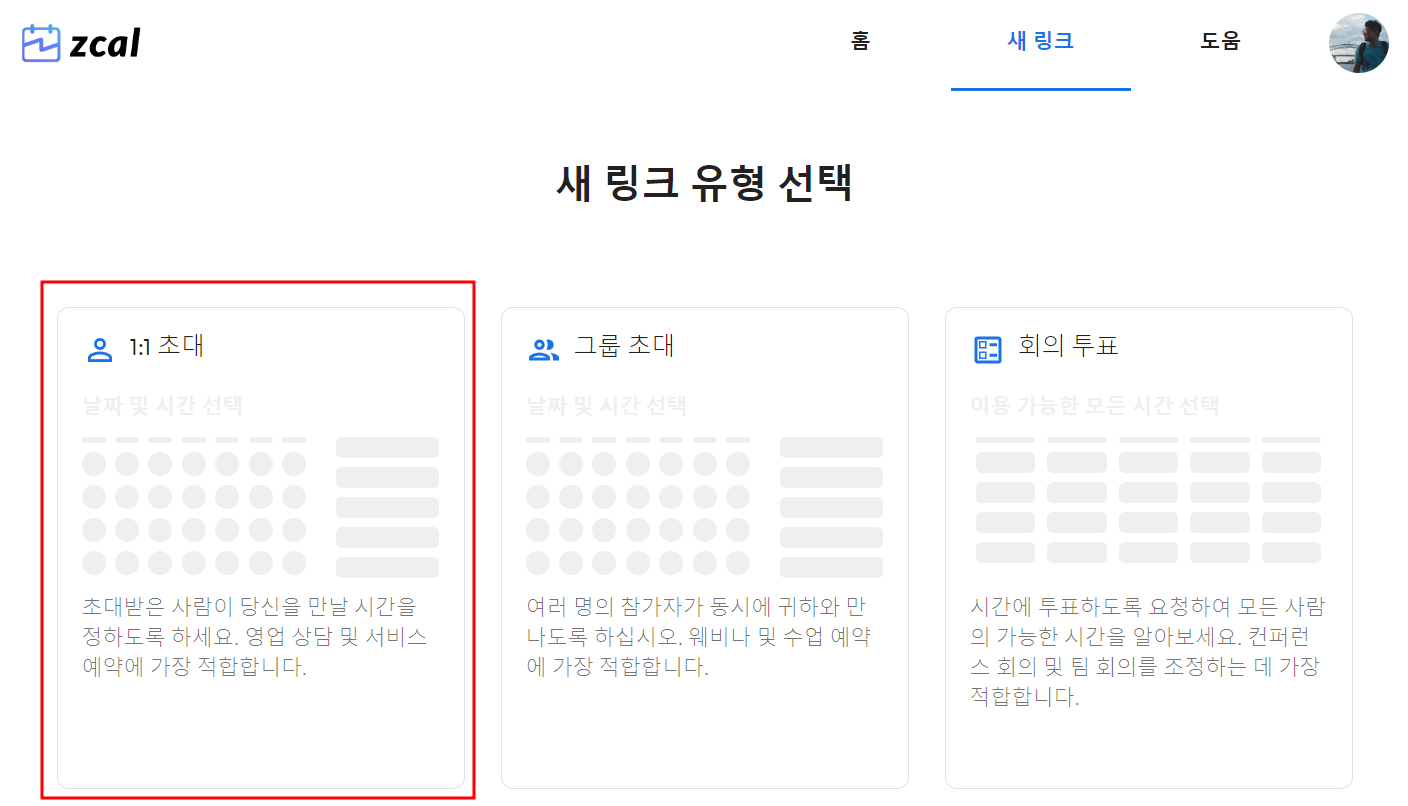
- 우리는 학생을 1:1로 만날 계획이므로, 1:1 초대를 눌러줍니다.

대략 내용을 입력 후 '다음'을 눌러줍니다.

- 이벤트기간: 구글 캘린더와는 다르게 5분 단위로도 설정이 가능합니다.
- 시간 간격: 한 칸당 설정되는 시간의 길이입니다.
- 날짜 범위: 상담일정을 설정할 기간을 뜻합니다. '주기'가 없기 때문에 사용자 정의를 눌러 설정할 수 있습니다.


- 시간대를 열어놓을 슬롯을 설정할 수 있습니다.


- 이런저런 설정을 마친 후 '초대장 만들기'를 눌러줍니다.

- 이후 초대장 링크가 생성되고, 이를 학생들과 공유할 수 있습니다.
'IT로 업무를 간단히!' 카테고리의 다른 글
| [공유] 컴퓨터 예약종료 - 원광여고 이한조 선생님 자료 (0) | 2023.03.06 |
|---|---|
| [공유] 갤럭시 탭 대형 모니터에 미러링하기 - 원광여고 이한조 선생님 자료 (0) | 2023.03.06 |
| 상담시간 이제 스마트하게 잡아봅시다! - Google Calendar 약속일정 (0) | 2023.03.04 |
| [나.다.꿀팁] [2/2] 신학기 준비를 위한 컴퓨터 세팅 팁 2 (0) | 2023.02.26 |
| [나.다.꿀팁] [1/2] 신학기 준비를 위한 컴퓨터 세팅 팁 (0) | 2023.02.21 |




